Esta página se refere ao parâmetro
queryque faz parte de um Explorar.O
querytambém pode ser usado como parte de uma tabela agregada, conforme descrito na página de documentação do parâmetroaggregate_table.
Uso
|
Hierarquia
query |
Valor padrão
NenhumaAceita
O nome da consulta e os subparâmetros para definir a consulta |
Definição
Você pode usar o parâmetro query para criar análises de modelo para uma exploração. As análises estimadas são listadas na seção Início rápido de uma exploração em branco ou no pop-up de início rápido depois que uma análise já foi realizada. Consulte a seção Exemplo nesta página para saber como ele funciona.
As análises estimadas são úteis para usuários iniciantes do Looker porque você pode especificar elementos como dimensões, medidas, filtros e tabelas dinâmicas que são mais relevantes e informativos.
Como definir uma consulta no LookML
Em vez de criar o LookML do zero da consulta, você pode usar um Explore para criar o LookML base da consulta para você. Para mais detalhes, consulte a próxima seção, Como buscar o LookML em um Explore.
O parâmetro query tem os seguintes subparâmetros:
| Nome do parâmetro | Descrição | Exemplo |
|---|---|---|
label |
Também é possível adicionar um rótulo para o query. O rótulo é exibido no seletor de campo da ferramenta Explorar para a consulta. |
label: "Weekly Sales Totals" |
description |
Como opção, adicione uma descrição sobre essa consulta para informar seus usuários. Em "Explorar", todas as consultas com uma descrição terão um ícone de informação. O texto de descrição é exibido quando um usuário passa o cursor sobre o ícone de informações. | description: "Total value of all sales per day"
|
dimensions |
Uma lista separada por vírgulas das dimensões da seção "Explorar" que será incluída na sua consulta. O campo dimensions usa esta sintaxe: dimensions: [dimension1, dimension2, ...]
|
dimensions: |
measures |
Uma lista separada por vírgulas das medidas da guia "Explorar" a ser incluída na sua consulta. O campo measures usa esta sintaxe: measures: [measure1, measure2, ...]
|
measures: |
filters |
Como opção, adicione filtros a uma query. Os filtros são adicionados à cláusula WHERE do SQL que gera a consulta.O campo filters usa esta sintaxe: filters: [field_name_1: "value1", field_name_2: "value2", ...]
|
filters: [orders.country: "United States", orders.state: "California"]
|
limit |
Opcional: especifica o limite da linha da consulta. | limit: 10
|
sorts |
Como opção, especifica campos e direção de classificação (crescente ou decrescente) para a query. O campo sorts usa esta sintaxe: sorts: [field1: asc|desc, field2: asc|desc, ...]
|
sorts: [order_items.total_sales: asc] |
pivots |
Como opção, muda os resultados com base nas dimensões especificadas da consulta. O campo pivots usa esta sintaxe: pivots: [dimension1, dimension2, ...]OBSERVAÇÃO: os campos especificados no parâmetro pivots também precisam ser especificados no parâmetro dimensions da consulta.
|
pivots: [created_quarter] |
timezone |
Não compatível: o parâmetro timezone não é compatível com o parâmetro query, que é um subparâmetro de explore. Um query em explore usa o mesmo fuso horário de explore.
| |
Como buscar LookML em uma exploração
Como um atalho, os desenvolvedores do Looker podem usar a funcionalidade usada para gerar o LookML do aggregate_table em um Explore. Em seguida, copiar a consulta de tabela agregada LookML e usá-la como ponto de partida para a análise modelada do LookML.
Ao copiar o LookML para uma tabela agregada, você também copia alguns parâmetros que não quer na consulta modelada. Especificamente, depois de copiar a tabela agregada LookML, é preciso excluir os parâmetros
aggregate_tableematerialization, já que eles se aplicam apenas a tabelas agregadas. Consulte a página de documentação do parâmetroaggregate_tablepara mais informações sobre esses parâmetros.Além disso, o parâmetro de tabela agregada
queryaceita apenas um subconjunto de parâmetros que são compatíveis com consultas de exploração modeladas. Isso significa que, depois de copiar a tabela agregadaqueryLookML, será possível usar parâmetros adicionais para sua consulta modelada. Consulte a seção Como definir uma consulta no LookML nesta página para ver a lista completa dos parâmetros compatíveis com consultas modeladas.
Para usar uma exploração para ter uma base para a consulta modelada LookML:
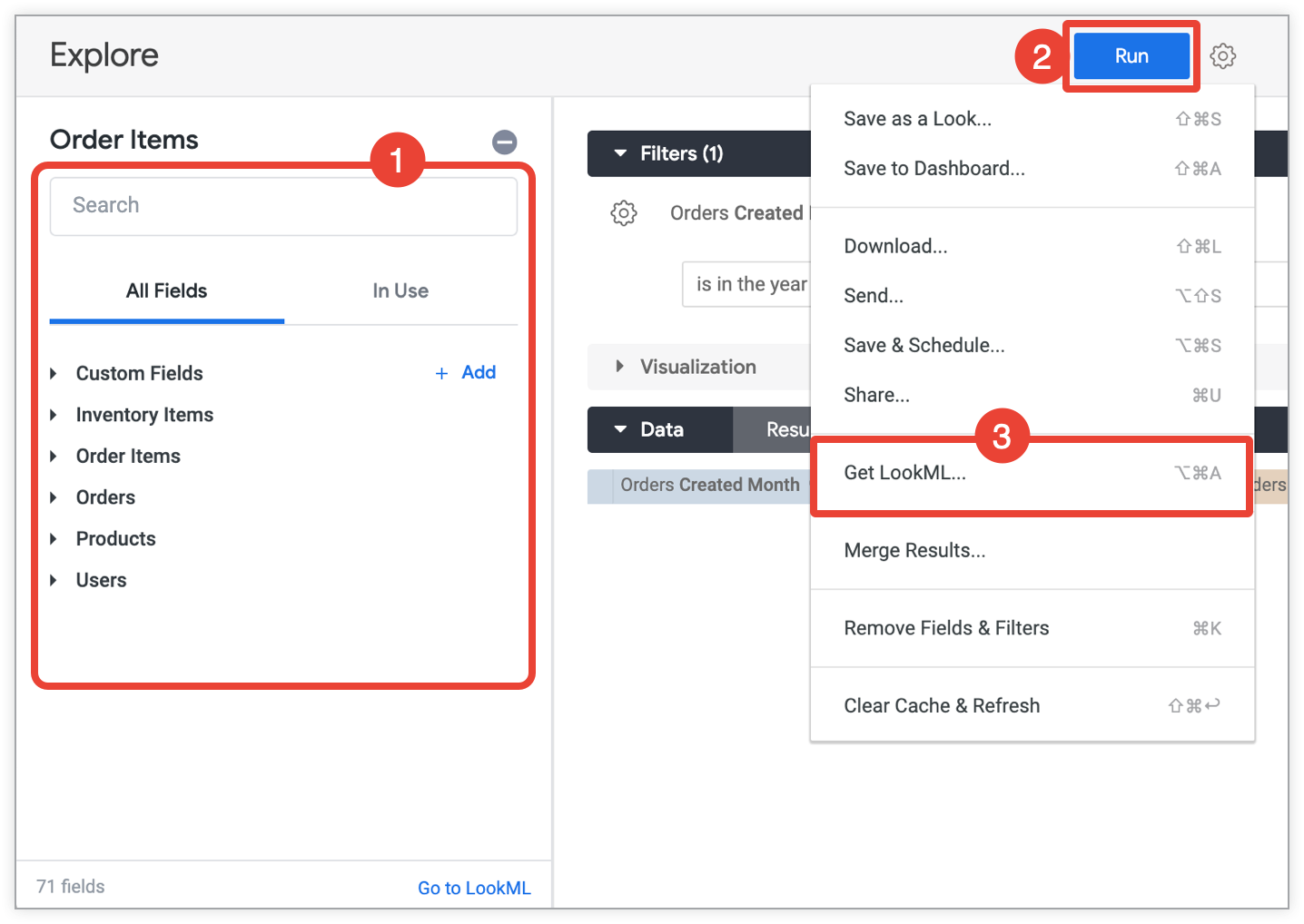
- Em "Explorar", selecione todos os campos e filtros que serão incluídos na consulta modelada.
- Clique em Executar para ver os resultados.
Selecione Get LookML no menu "Explorar". Essa opção está disponível somente para desenvolvedores do Looker.
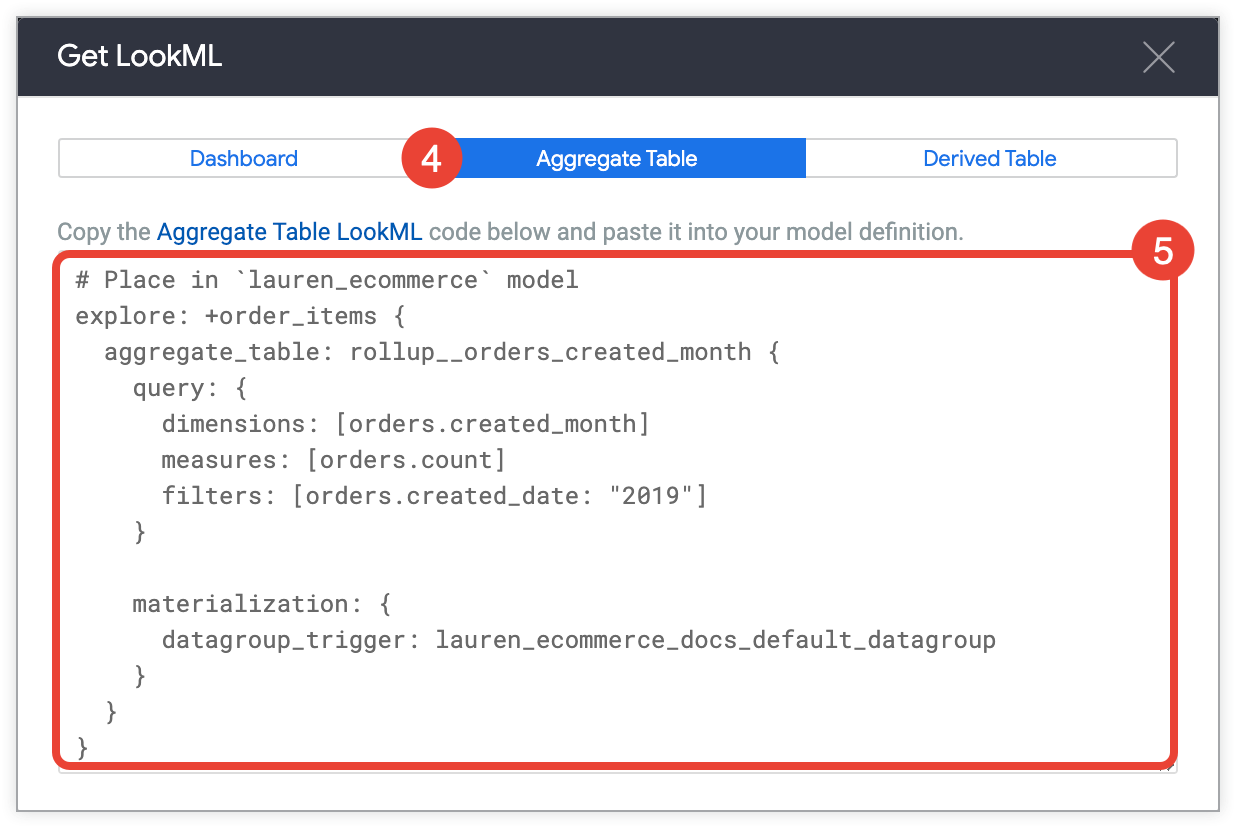
Clique na guia Tabela agregada.
O Looker oferece o LookML para um refinamento do Explore para uma tabela agregada. Podemos usar o LookML
queryda tabela agregada e modificá-lo para uma consulta "explorar" modelada. Copie o LookML e cole-o no arquivo de modelo associado, que é indicado no comentário acima do refinamento Explorar. Se o recurso Explorar for definido em um Arquivo separado do Explorar, e não em um arquivo de modelo, você poderá adicionar o refinamento a esse arquivo.Aqui, é possível modificar a tabela agregada LookML para usar em uma consulta com modelo:
Mantenha apenas o parâmetro
querye os subparâmetros dele. Exclua os parâmetrosaggregate_tableematerialization, já que eles se aplicam apenas a tabelas agregadas.Adicione um nome para a consulta. Conforme mostrado na seção Exemplo desta página, a sintaxe é:
query: query_nameSe quiser, preencha qualquer outro parâmetro para sua consulta modelada. Consulte a seção Como definir uma consulta no LookML nesta página para ver a lista completa de parâmetros compatíveis com consultas modeladas.
Exemplo
Este exemplo cria uma consulta com modelo order_count_by_month para a exploração order_items:
explore: +order_items {
query: order_count_by_month {
description: "Number of orders placed by month in 2019"
dimensions: [orders.created_month]
measures: [orders.count]
filters: [orders.created_date: "2019"]
}
}
A análise é exibida na seção Guia de início rápido na opção Explorar Itens do pedido. Selecione a análise na seção Guia de início rápido para executar a análise em "Explorar":
Depois que a análise modelada for executada em "Explorar", será possível examinar os dados como estão ou usá-la como ponto de partida para adicionar outros campos e medidas, alterar filtros, criar visualizações ou executar qualquer outra ação para explorar seus dados no Looker. Você também pode clicar no ícone de raio ao lado do nome "Explorar":

Isso abre o pop-up Guia de início rápido, em que você pode selecionar uma nova análise:
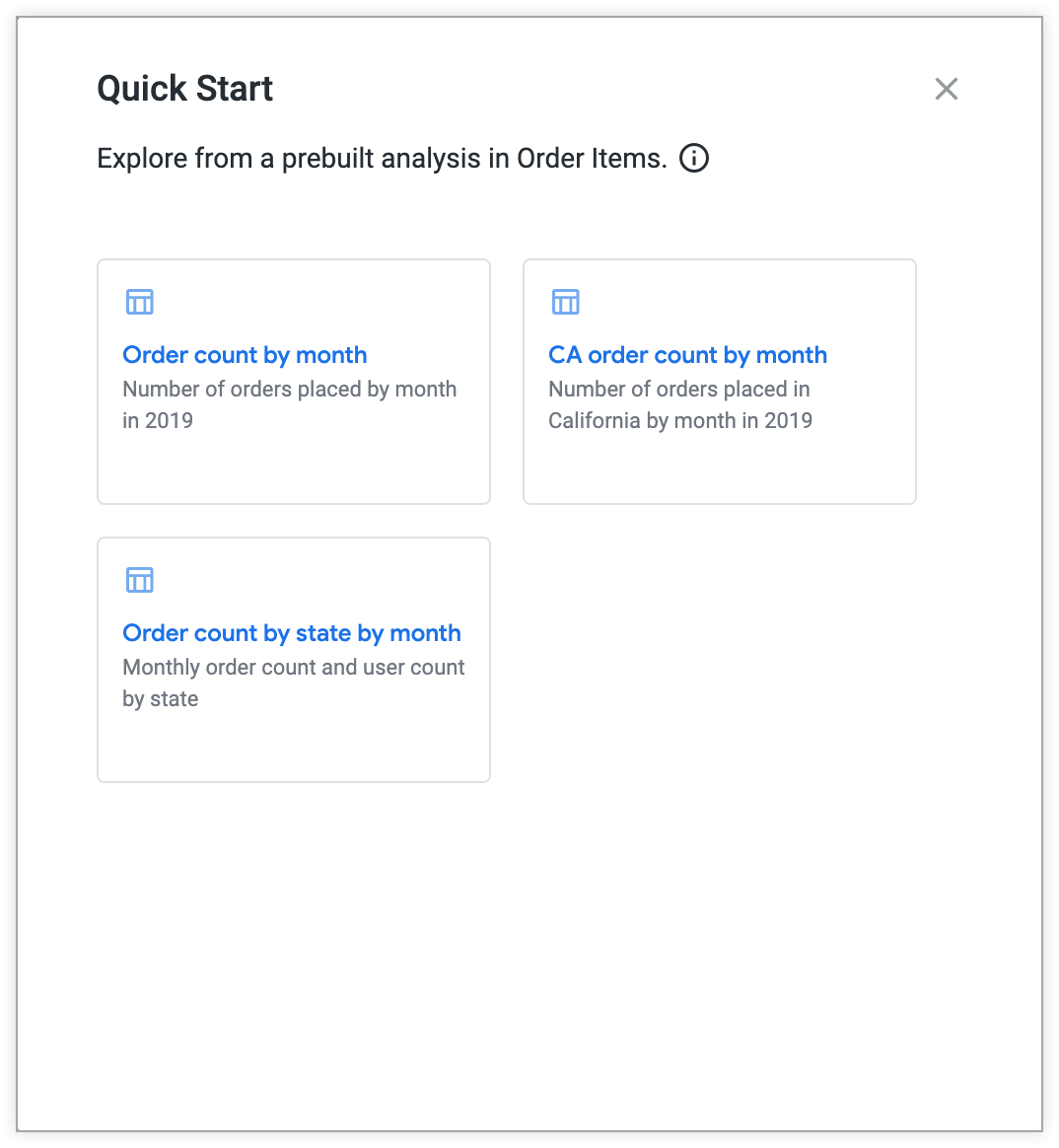
Selecione uma análise de início rápido para executar a análise e substituir os resultados da guia "Explorar" anteriores, mantendo os filtros existentes. Para mais detalhes sobre o comportamento do filtro com análises do guia de início rápido, consulte a seção Comportamento do filtro com início rápido na página de documentação Explorar dados no Looker.
